SVN使用教程

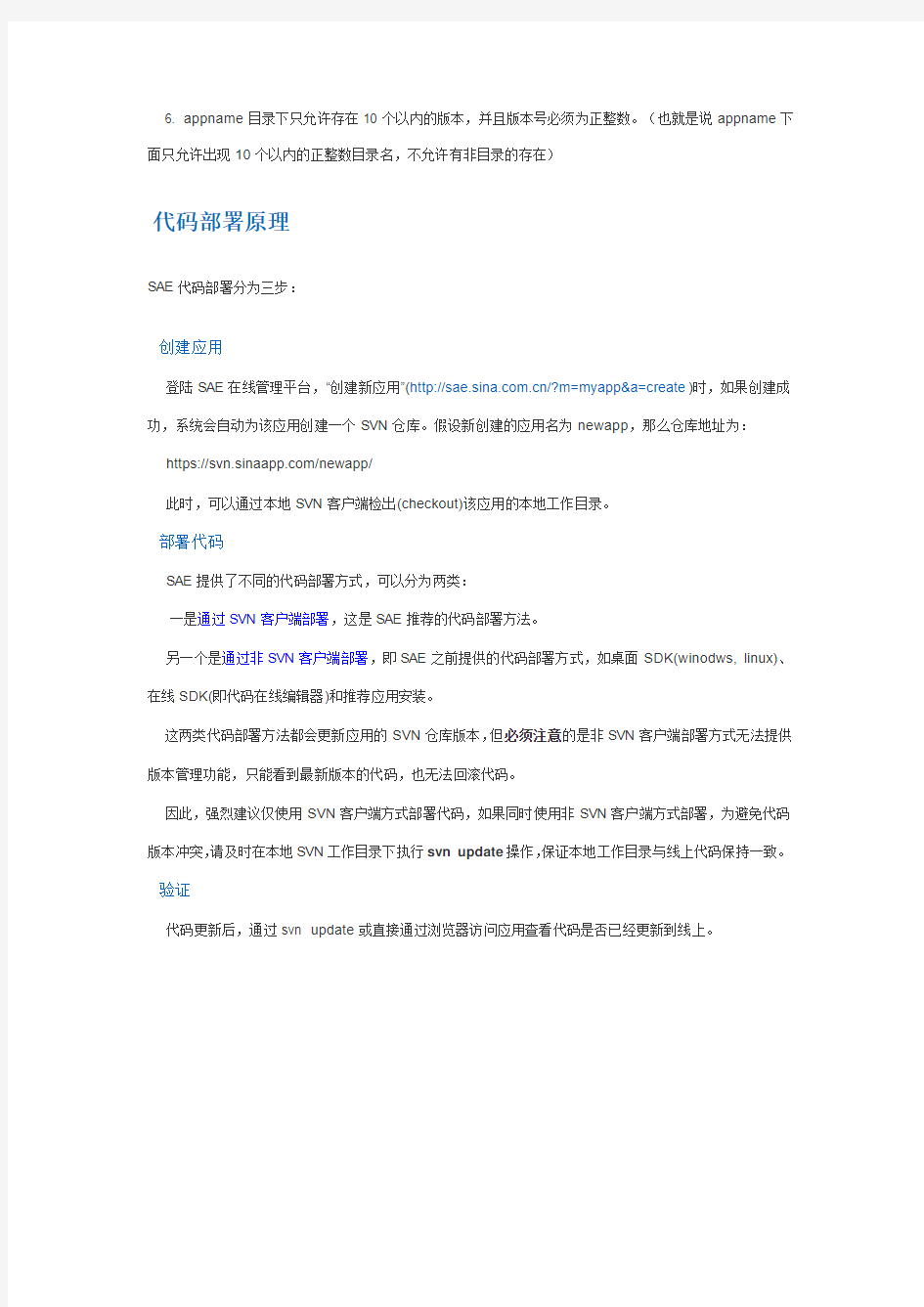
概述
SAE自2011-7-10日起,将全面支持SVN代码部署,用户不仅可以通过任何SVN客户端部署代码,而且SAE现有的代码部署方式也已经对接应用的SVN仓库,即使不使用SVN客户端部署代码,也保证了代码版本。
如:通过桌面SDK或在线SDK代码编辑器(https://www.wendangku.net/doc/7f4814515.html,)等方式对代码的修改、部署等操作也会像svn commit一样,产生一个新版本。通过SVN客户端svn update可以获取最近的更新,也可以通过svn客户端回滚代码。
SVN仓库地址: http s://https://www.wendangku.net/doc/7f4814515.html,/your_app_name(您可以通过此地址直接访问)
如:应用域名是https://www.wendangku.net/doc/7f4814515.html,,那么SVN仓库地址是:https://https://www.wendangku.net/doc/7f4814515.html,/test
SVN用户名: SAE安全邮箱
SVN密码: SAE安全密码
注:SVN用户名和密码为安全邮箱和安全密码,不是微博账号和微博密码!
与标准SVN的区别
为了保持与SAE兼容,使用svn方式部署代码到SAE有如下限制:
1. 文件名或目录名不允许含有以下字符:",*,?,<,>,|,另外文件或文件名的开始与结束也不允许有空格。
2. 上传单个文件大小不超过20M
3. 单个目录下的文件个数不能超过2000个
4. 每个应用代码总大小不超过100M
5. 单个版本代码总大小不超过50M
6. appname目录下只允许存在10个以内的版本,并且版本号必须为正整数。(也就是说appname下面只允许出现10个以内的正整数目录名,不允许有非目录的存在)
代码部署原理
SAE代码部署分为三步:
创建应用
登陆SAE在线管理平台,“创建新应用”(https://www.wendangku.net/doc/7f4814515.html,/?m=myapp&a=create)时,如果创建成功,系统会自动为该应用创建一个SVN仓库。假设新创建的应用名为newapp,那么仓库地址为:https://https://www.wendangku.net/doc/7f4814515.html,/newapp/
此时,可以通过本地SVN客户端检出(checkout)该应用的本地工作目录。
部署代码
SAE提供了不同的代码部署方式,可以分为两类:
一是通过SVN客户端部署,这是SAE推荐的代码部署方法。
另一个是通过非SVN客户端部署,即SAE之前提供的代码部署方式,如桌面SDK(winodws, linux)、在线SDK(即代码在线编辑器)和推荐应用安装。
这两类代码部署方法都会更新应用的SVN仓库版本,但必须注意的是非SVN客户端部署方式无法提供版本管理功能,只能看到最新版本的代码,也无法回滚代码。
因此,强烈建议仅使用SVN客户端方式部署代码,如果同时使用非SVN客户端方式部署,为避免代码版本冲突,请及时在本地SVN工作目录下执行svn update操作,保证本地工作目录与线上代码保持一致。验证
代码更新后,通过svn update或直接通过浏览器访问应用查看代码是否已经更新到线上。
相关资源
TortoiseSVN下载:https://www.wendangku.net/doc/7f4814515.html,/downloads.html
Subversion中文站: https://www.wendangku.net/doc/7f4814515.html,/
Windows SVN
使用TortoiseSVN客户端
在Windows下推荐使用乌龟(Tortoise)SVN客户端。TortoiseSVN 是Subversion 版本控制系统的一个免费开源客户端,可以超越时间的管理文件和目录。文件保存在中央版本库(即SAE中央SVN仓库),除了能记住文件和目录的每次修改以外,版本库非常像普通的文件服务器。你可以将文件恢复到过去的版本,并且可以通过检查历史知道数据做了哪些修改,谁做的修改。这就是为什么许多人将Subversion 和版本控制系统看作一种“时间机器”。
下载安装
TortoiseSVN下载:https://www.wendangku.net/doc/7f4814515.html,/downloads.html
又不是在linux下,安装就不多说了:)
下面详细介绍使用TortoiseSVN向SAE部署代码。
创建本地工作目录
第一步,如图1,创建一个新文件夹作为本地工作目录(Working directory),可以使用应用名为文件夹名。如,为我的应用devcenter创建本地工作目录。
第二步,从SAE的SVN仓库检出(checkout)一个应用的全部版本代码,如图2,右键-->点击“SVN Ch eckout”
在弹出页面中填写仓库路径即可,这里是:https://https://www.wendangku.net/doc/7f4814515.html,/devcenter/,其它默认参数即可,如图3:
Reversion处,“HEAD revision”是指最新版,也可以指定Revision为任意一个版本。
点击“OK”,出现下载界面,如图4:
如果一切顺利,devcenter应用所有版本代码将会全部出现在刚刚创建的devcenter文件夹下,如图5:
修改代码
在本地使用你喜欢的编辑器,编辑任意文件,保存后该文件图标将会出现红色感叹号,如图6所示:
看,刚刚修改过的index.php变色了。下面需要提交(commit)最近的更新。在index.php文件上击右键,出现菜单,选择“SVN commit”,如图7:
然后填写关于本次更新的日志(log message),这是必填项,否则commit会失败。如图8:
当您看到如图9所示,表明刚才的修改已经成功提交,并且前该devcenter项目的SVN版本号加1,变成30.
新增文件/文件夹
在SVN工作目录下,对于文件修改,完成后只需要commit就ok了,但对于新增文件,或者从其它目录复制进来的文件或文件夹,需要在commit之前需要做一步add操作,即将文件或文件夹添加到svn工作目录中来,否则SVN客户端不认它。具体操作很简单,如图10:
然后再如图7所示,右键commit即可。
更多Tortoise SVN使用帮助,请参阅:https://www.wendangku.net/doc/7f4814515.html,/tsvndoc/
